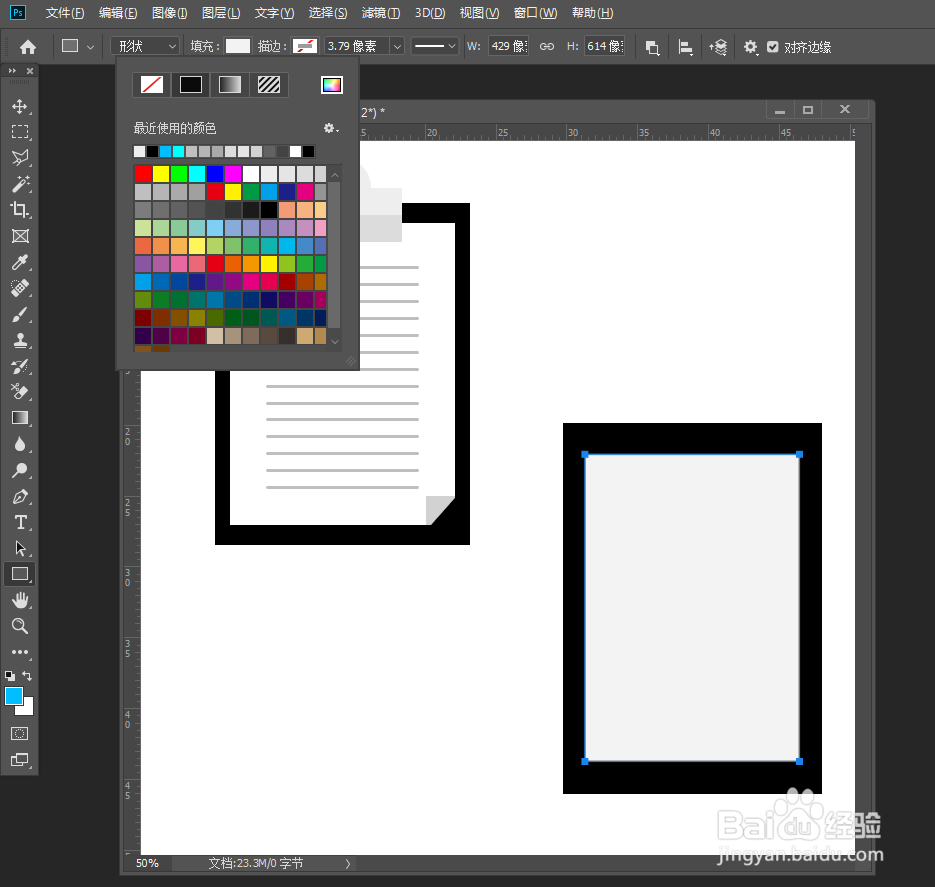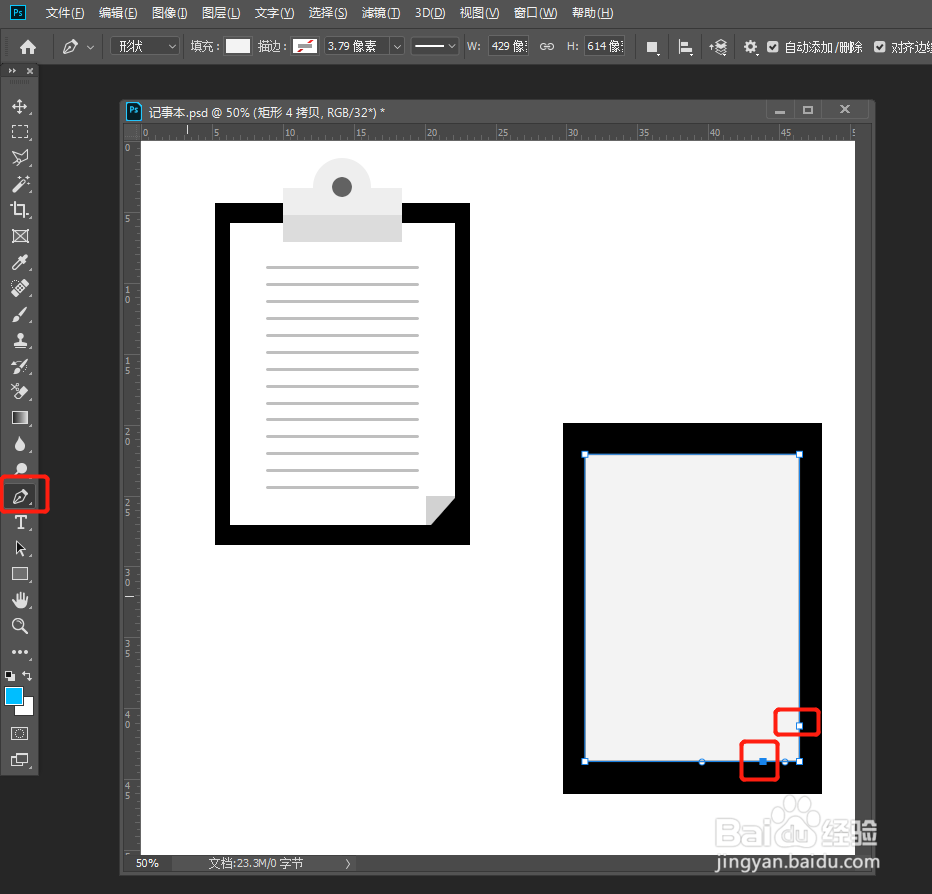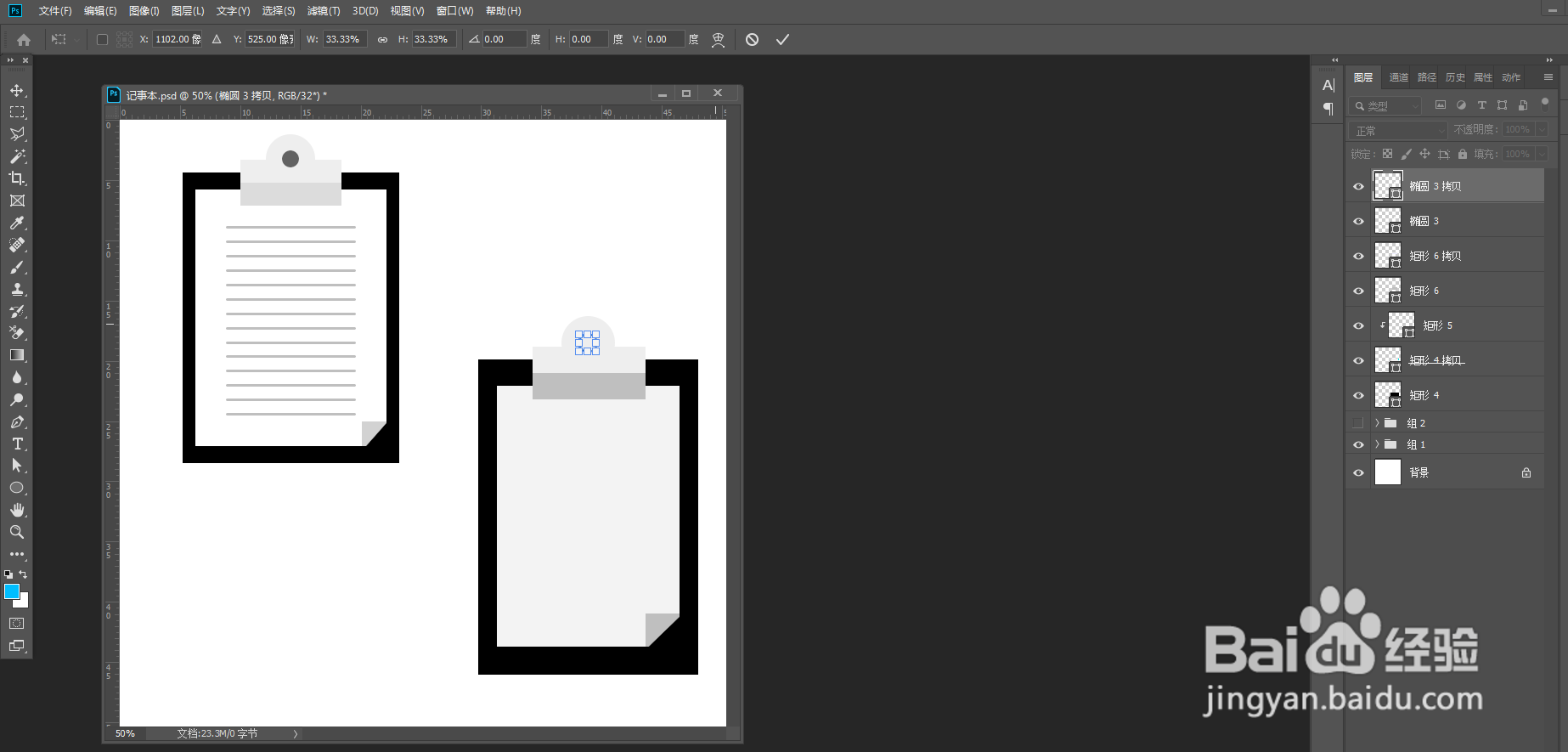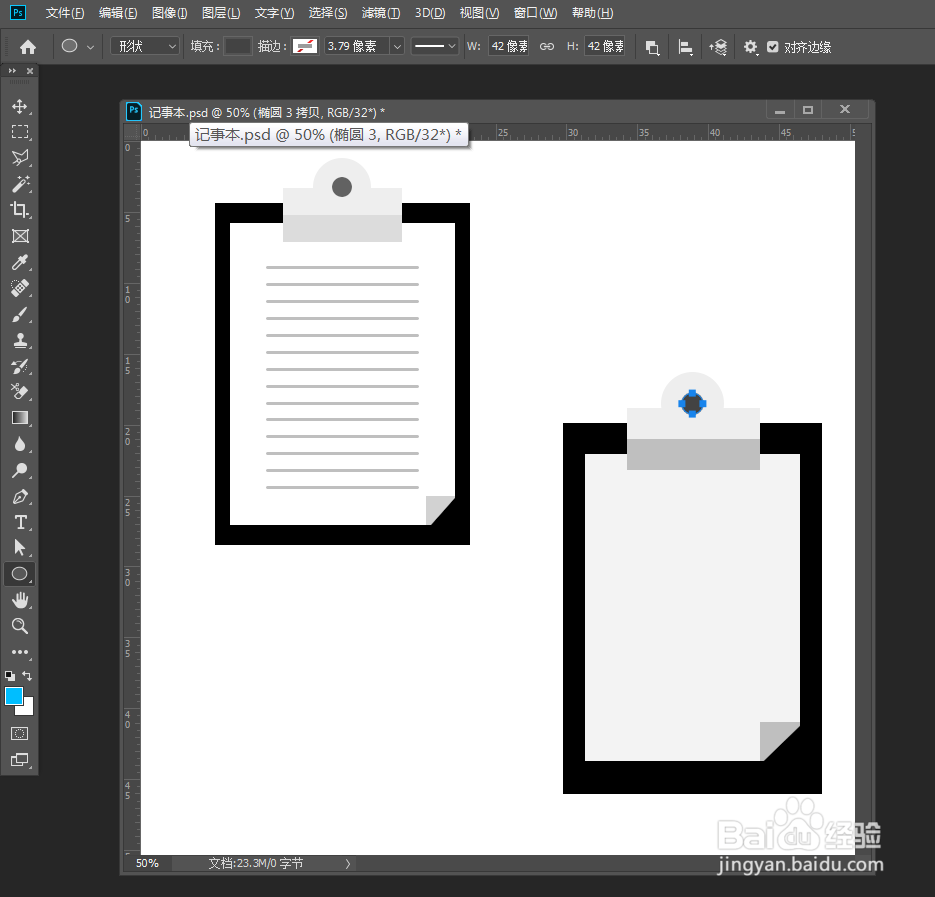1、新建画布Ctrl+n,矩形工具画矩形,填充黑色
2、复制图层,鼠标左键按住拖拽到复制按钮上
3、Ctrl+t自由变换,按住shift+alt等比缩放,选择形状工具,填充白色
4、钢笔工具添加锚点
5、直接选择工具选中右下角锚点,按delete删除
6、矩形工具画矩形,填充灰色,在图层按住alt键,鼠标左召堡厥熠键移到图层中间位置,出现向下箭头点击,创建剪贴蒙版,上下左右调整位置得到纸的折角效果
7、矩形工具画矩形,填充灰色,复制图形,Ctrl+t自由变换,得到夹子主体,同样圆形工具画圆,复制同比缩放,填充深灰色得到夹子形状
8、钢笔工具点击一个点,按住shift画另一个点,得到水平直线,去掉填充,描边浅灰色
9、Ctrl+t自由变换,按住shift向下蚨潍氢誊移动相应位置,enter,然后Ctrl+shift+alt+t得到纸张线格,最终手写夹板画好了